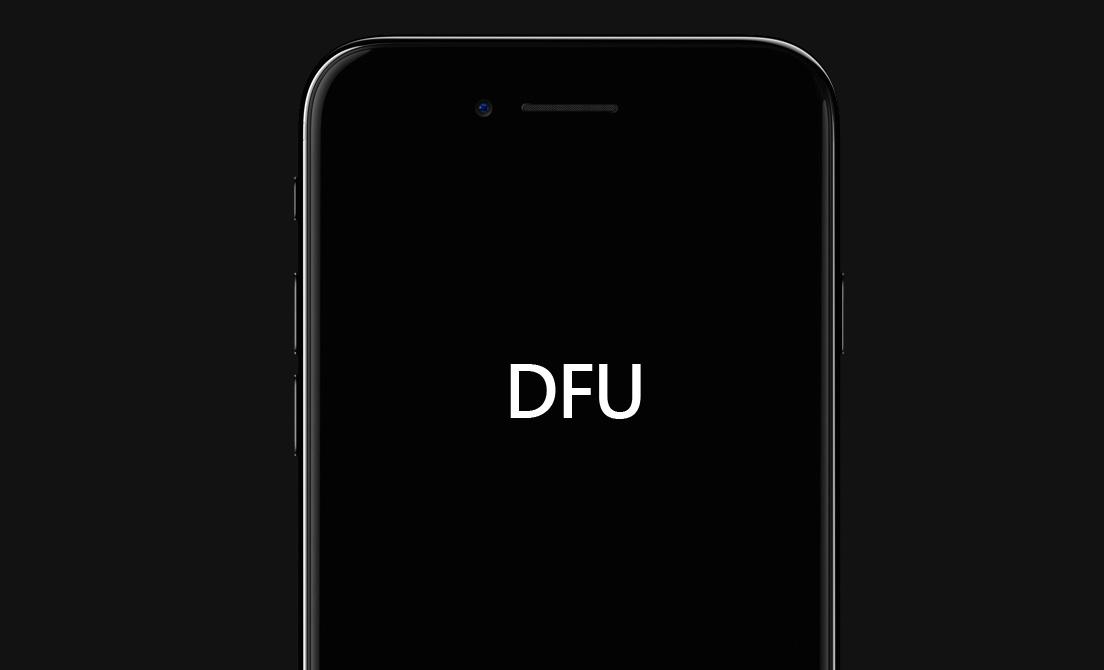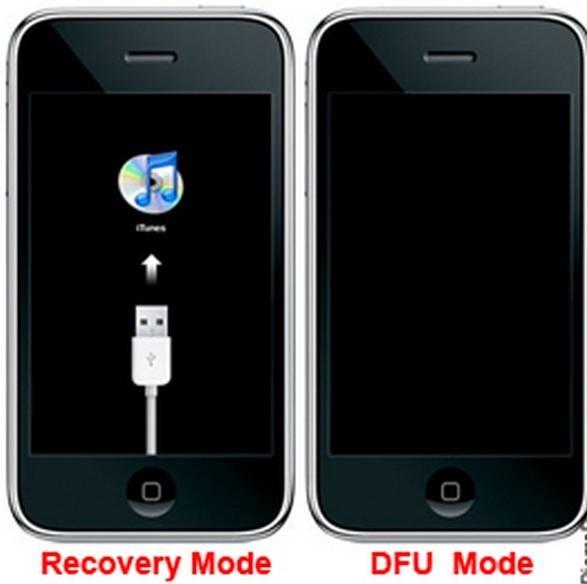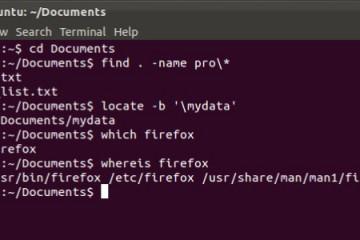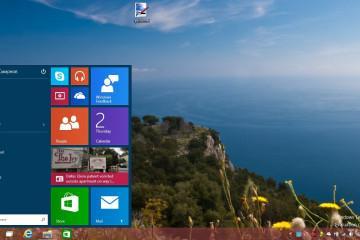Что такое DFU режим iPhone: как включить и выйти
Содержание:
Некоторым пользователям iPhone или iPad требуется режим DFU для восстановления устройства в случае возникновения серьезных ошибок. При этом на разных моделях телефонов и планшетов переход в данный режим отличается, за счет чего многие могут столкнуться с непониманием того, как это исправить.
Что такое DFU-режим в iPhone или iPad
DFU – режим работы устройств на базе iOS, при котором телефон переходит в режим восстановления. При этом его нельзя путать с Recovery Mode – у них разные задачи и возможности. DFU расшифровывается как Device Firmware Upgrade, т. е. обновление программного обеспечения устройства. Правильнее будет его назвать аварийным режимом либо режимом восстановления. Именно такое название он и носит при подключении iPhone или iPad к компьютеру через iTunes. Переход в DFU позволяет избавиться от некоторых возникших при работе гаджета ошибок.
Чем отличается режим DFU от Recovery Mode
Для некоторых пользователей описание DFU-режима и Recovery Mode может полностью совпадать, ведь и там, и там происходит восстановление программного обеспечения при нештатных ситуациях. При этом у двух этих модов принципиальные различия в методах работы.
Recovery Mode – режим восстановления, при котором процесс технически аналогичен восстановлению системы в операционной системе Windows, когда программное обеспечение откатывается до определенной сохраненной точки. Основные данные системы не затрагиваются, происходит откат только нужных настроек и параметров до исходного значения (на момент создания точки восстановления). В Recovery Mode на экране смартфона или планшета отображается эмблема USB-кабеля и логотип айтюнс.
В режиме DFU производится полная чистая загрузка операционной системы на устройство заново. Полностью форматируется все содержимое памяти устройства с повторным созданием компонентов программного обеспечения. Мобильный телефон или планшет в такой ситуации будет выглядеть полностью выключенным, а проверить текущий статус девайса возможно в iTunes после подключения устройства к компьютеру.
Для чего нужен DFU-режим iPhone
Режим DFU может понадобиться пользователю продукции компании Apple в случае возникновения различных технических сбоев и неисправностей, связанных с работоспособностью операционной системы. Наиболее часто такая необходимость возникает при обновлении устройств, когда единственным способом произвести апдейт текущей версии остается полная переустановка программного обеспечения.
Несколько лет назад в интернете появилась новость, что устройства от компании Apple становятся «кирпичами» при использовании на смартфоне определенных символов индийского алфавита. Пользователи сталкиваются с режимом DFU для восстановления мобильных телефонов или планшетов при возникновении фатальных программных ошибок.
Как перевести айфон в DFU-режим
Для перевода устройства в режим DFU необходимо заранее проверить, чтобы оно было подключено к интернету, а также следует обзавестись оригинальным USB-кабелем и компьютером с установленным iTunes.
Чтобы ввести iPhone или iPad в ДФУ следует включить iTunes на персональном компьютере, предварительно проверив, что устройство ранее подключалось к нему (иначе программа выдаст ошибку и перевод будет невозможен). Затем с помощью кабеля необходимо подключить гаджет к ПК.
Разные поколения устройств имеют собственный способ перехода в режим DFU. Режим DFU на iPhone до 7 модели (5, 5 S, SE) включается двумя основными способами.
Первый требует одновременного зажатия кнопки «Домой» и кнопки «Power» на протяжении 10 секунд. В этот момент необходимо ввести про себя счет. На 10 секунде кнопку «Power» необходимо отпустить, продолжая зажимать «Домой».
При правильном выполнении устройство останется с черным экраном, а в iTunes на персональном компьютере отобразится информация, что был найден iPhone или iPad в режиме восстановления. Если же на экране есть изображение, то вероятно он находится в Recovery Mode.
Второй способ требует зажать кнопку «Power» на 3 секунды. Ровно через 3 секунды следует зажать кнопку «Home», не отпуская изначально нажатую «Power». Обе кнопки необходимо продержать на протяжении 10 секунд, после чего отпустить «Power» и удерживать «Домой», пока не произойдет переход в DFU.
Чтобы перевести в DFU iPhone 7, 7 Plus, 8 и 8 Plus, необходимо зажать клавиши блокировки смартфона и «громкость вниз». После того как экран погаснет, требуется отпустить «Power», продолжая удерживать кнопки уменьшения громкости.
В остальном режим восстановления для iPhone 7 выполняется аналогично: требуется подключение к интернету и к iTunes на компьютере с помощью кабеля.
DFU на iPhone X, XR, XS, XS Max или Mini активируется одновременным зажатием боковой кнопки блокировки и качельки уменьшения громкости в течение 10 секунд. После 10 секунд следует отпустить кнопку «Power» и продолжать зажимать кнопку понижения уровня громкости до появления на экране компьютера сообщения о переводе устройства в режим восстановления.
Как ввести DFU-режим без использования клавиш на айфоне или айпаде
Сломанные кнопки «Home» или регулировки громкости далеко не редкость на поддержанных телефонах. Без них невозможно перейти в режим DFU для проведения восстановления операционной системы.
Для введения телефона в режим DFU без использования клавиш требуется применение специальной утилиты RedSn0w. Она используется для быстрой активации Recovery Mod либо для полной переустановки системы после попадания в boot loop. Ее достаточно скачать с официального сайта разработчиков и разархивировать в любое удобное место, установка не требуется.
После подготовки к работе (загрузки RedSn0w и актуальной прошивки) необходимо зайти в программу. В стартовом окне надо выбрать опцию «Extras», в которой интересует «Even more».
После этого отобразится следующее окно, в котором будет кнопка «DFU IPSW». Затем появится еще одно всплывающее окно, на котором требуется выбрать «ОК». Отобразится стандартное меню открытия файлов, в котором нужно указать путь к файлу прошивки в формате IPSW и нажать «Открыть». Спустя несколько минут (в зависимости от возможностей компьютера) RedSn0w закончит процесс преобразования файла прошивки и уведомит об этом пользователя в виде всплывающего окна, на котором также будет указан путь к новому файлу в формате IPSW с новой припиской в названии ENTER_DFU. Стандартно он совпадает с путем до изначальной прошивки.
Дальнейшая работа со смартфоном продолжается в iTunes, который необходимо заранее скачать и установить на компьютер (если его до этого там не было). Устройство необходимо подключить к персональному компьютеру и открыть программу iTunes. В верхнем углу требуется нажать на значок iPhone или iPad (в зависимости от подключенного на данный момент устройства) и выбрать раздел «Обзор». В нем интересует опция «Восстановить iPhone», которую нужно нажимать вместе с зажатой клавишей Shift на операционной системе Windows или Alt на MacOS. Откроется окно указания пути к преобразованной прошивке.
Перед началом процесса восстановления появится предупреждение о потере всех данных. Следует нажать «ОК», на экране телефона моргнет логотип iTunes и USB, он выключится. В программе появится строка загрузки смартфона или планшета. В процессе она прервется, а iTunes покажет ошибку 3.7.
Как выйти из DFU-режима на iPhone или iPad
Вывести устройство из DFU-режима просто. Это осуществляется с помощью простой перезагрузки при зажатии клавиши громкости и кнопки «Домой» в течение 10 секунд.
На iPhone без кнопки «Домой» следует поочередно:
- Нажать и отпустить кнопку «Громкость вверх».
- Нажать и отпустить кнопку «Громкость вниз».
- Нажать и держать боковую клавишу блокировки до тех пор, пока не появится логотип Apple.
DFU режим позволяет произвести полную переустановку программного обеспечения, что может пригодиться в случае возникновения серьезных технических проблем с устройством. Так или иначе это требует определенных навыков пользования компьютером и техникой, поэтому в некоторых случаях лучше воспользоваться услугами специалистов.